
Saviez-vous qu'Instagram peut être utilisé pour diffuser du contenu en direct directement depuis votre iPhone ? Cette fonctionnalité fonctionne de la même manière que les histoires, sauf que tout est en direct et que vous n'êtes pas limité à 15 secondes. De plus, il est assez facile d'accès et d'utilisation.
Instagram en direct vous permet de diffuser n'importe quoi avec l'appareil photo de votre iPhone. Que vous souhaitiez diffuser en direct un moment unique, un vlog ou simplement interagir avec vos abonnés en temps réel, Instagram vous couvre. De nombreux utilisateurs ont du mal à trouver cette fonctionnalité immédiatement car elle est cachée dans l'interface de l'appareil photo de l'application.
Si vous êtes relativement nouveau sur Instagram et que vous n'avez pas encore trouvé cette fonctionnalité, lisez simplement car nous vous expliquerons comment passer EN DIRECT sur Instagram à l'aide de votre iPhone ou même de votre iPad si vous en avez un.
Comment diffuser en direct sur Instagram avec iPhone
La diffusion en direct avec Instagram est extrêmement simple et tout ce que vous avez à faire est d'accéder à l'interface de l'appareil photo de l'application. Suivez les étapes ci-dessous.
- Lancez l'application Instagram sur votre iPhone.

- Assurez-vous d'être dans la section Accueil de l'application qui est votre flux Instagram. Ici, appuyez sur "Votre histoire" ou sur l'icône "+" en haut à droite de l'écran pour ouvrir l'appareil photo.
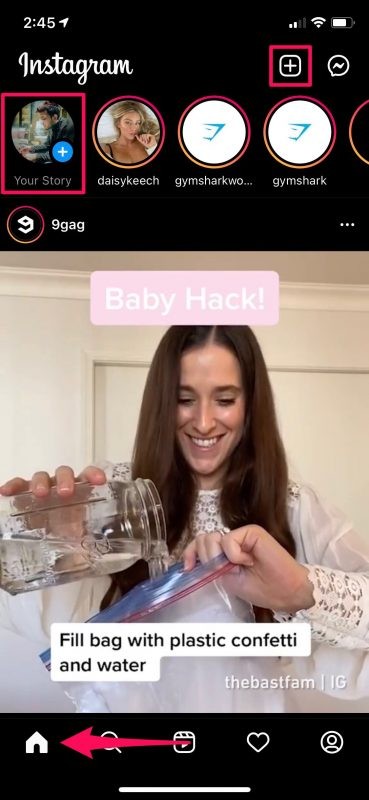
- Selon ce sur quoi vous avez tapé à la dernière étape, vous vous trouvez peut-être dans la section Post ou Story de l'appareil photo. Balayez vers la gauche pour basculer entre les fonctionnalités d'Instagram et vous trouverez LIVE à l'extrême droite.

- Maintenant, appuyez simplement sur le déclencheur LIVE comme indiqué dans la capture d'écran ci-dessous pour commencer la diffusion.

Voir? C'est vraiment aussi simple que cela. Profitez de votre diffusion en direct !
Dès que vous serez en direct, votre diffusion en direct apparaîtra en haut des flux Instagram de vos abonnés avec d'autres histoires. Vous pourrez voir les personnes qui se joignent à vous pour regarder votre diffusion. Une fois la diffusion terminée, vous aurez la possibilité de l'enregistrer dans votre pellicule si vous souhaitez la regarder plus tard.
Pour ceux qui sont intéressés par le streaming pendant une longue période, comme le vlogging ou quoi que ce soit d'autre, gardez à l'esprit que vous ne pouvez diffuser que pendant un maximum de 4 heures, ce qui est conforme aux limites de streaming en direct de Facebook.
Il convient de noter que la limite de diffusion de 4 heures a été introduite il n'y a pas si longtemps et qu'elle n'est disponible que pour les comptes d'utilisateurs en « règle ». Sinon, vous serez plutôt limité à l'ancien plafond de 60 minutes. Bien sûr, cette limite peut changer à un moment donné, alors ne soyez pas surpris si c'est le cas.
Utilisez-vous la fonctionnalité de diffusion en direct d'Instagram pour interagir avec vos abonnés, votre public et pour diffuser du contenu de qualité depuis votre iPhone ? Quelles sont vos premières impressions sur Instagram Live ? Faites-nous part de vos réflexions dans les commentaires ci-dessous.
